<p>Your browser does not support iframes.</p>
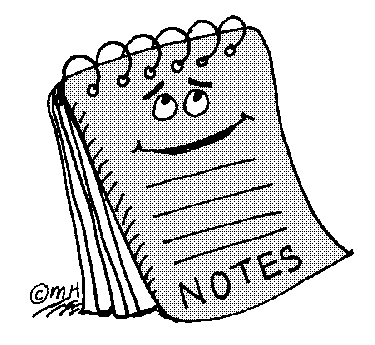 Cara Agar Komputer Windows Bisa Membaca dan Berbicara Dengan Notepad. Dengan menggunakan notepad kita dapat membuat komputer kita yang ber system operasi windows ini bisa membaca dan berbicara. Percaya tidak ?
Cara Agar Komputer Windows Bisa Membaca dan Berbicara Dengan Notepad. Dengan menggunakan notepad kita dapat membuat komputer kita yang ber system operasi windows ini bisa membaca dan berbicara. Percaya tidak ?Untuk orang yang sudah mengerti lama tentang komputer dan windows pasti sudah mengerti banyak manfaat selain hanya untuk menulis secara ringan saja. Ada banyak fungsi yang bisa kita gunakan dengan menggunakan aplikasi word asli dari windows yaitu notepad. Namun kali ini saya hanya akan membahas tentang Cara Agar Komputer Windows Bisa Membaca dan Berbicara Dengan Notepad saja.
Ini hanya untuk orang yang belum mengerti saja. Bagi yang sudah tahu saya harap tidak sombong dan keep share walaupun trik jadul tetapi setiap orang banyak yang masih ingin belajar.
Langsung saja kita mulai Cara Agar Komputer Windows Bisa Membaca dan Berbicara Dengan Notepad :
- Buka Notepad terlebih dahulu ( start – all program – accessories – notepad ).
- Pastekan script berikut
01Const ForReading =102strText = InputBox ("Masukkan nama file yang akan di baca, harus ekstensi .txt","Baca file txt dengan Notepad by <a title="kentos" href="http://kentos.web.id/" >KENTOS</a>.WEB.ID")03Set objFSO = CreateObject("Scripting.FileSystemObject")0405Set objText = objFSO.OpenTextFile(strText +".txt", ForReading)0607strText = objText.ReadAll0809objText.Close1011Set Sapi = Wscript.CreateObject("SAPI.SpVoice")1213Sapi.speak strText<code> - Simpan file berakhiran / berekstensi .vbs ( nama terserah anda, contoh ‘ngomong.vbs’ )
- Buka notepad lagi. ( kali ini untuk menyiapkan bahan yang akan dibaca oleh komputer ).
- Tulis kan kata atau kalimat yang akan di baca oleh komputer.
- Save seperti biasa tanpa merubah ekstensi .vbs.
- Selesai, buka file .vbs yang tadi anda simpan kemudian masukan nama file .txt yang anda buat ke-2 ( tanpa .txt, contoh ‘baca.txt’ anda hanya menulis ‘baca’ ).
- Klik OK dan sudah bica membaca dan berbicara kan ?
)
Tidak ada komentar:
Posting Komentar